Zoek op trefwoord
Inhoudsopgave
Rapporten laten u alle alle beschikbare informatie van uw GPS-apparaat zien in een vooraf bepaalde periode.
Om rapporten te openen, drukt u op de knop Rapporten in het bovenste paneel.

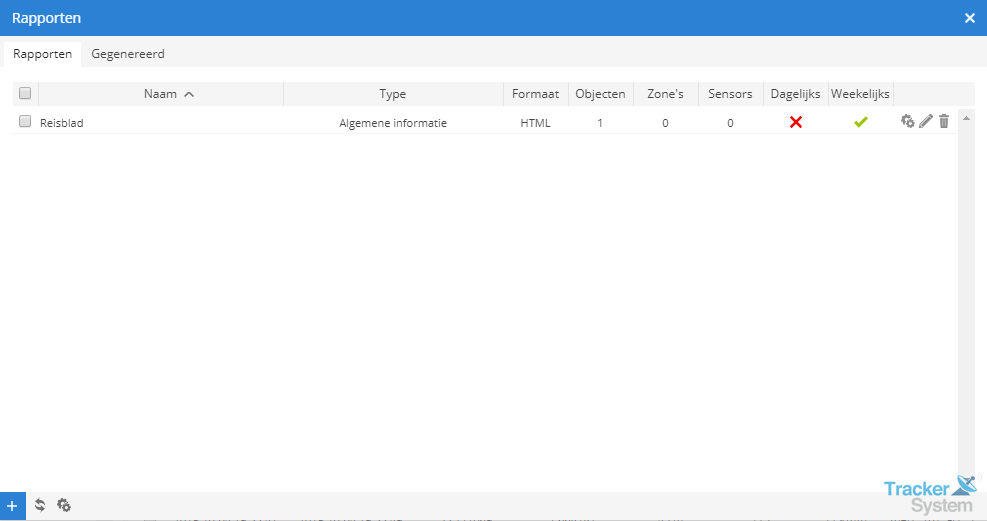
Ga als volgt te werk om meerdere vermeldingen te verwerken:
- Markeer vermeldingen door links op het selectievakje te klikken.
- Ga verder met actie in het actiemenu onderaan het instellingenvenster.
- Kies Verwijderen.
- Bevestig de actie die op alle geselecteerde items wordt toegepast.
Het tabblad Hoofdrapporten vertegenwoordigt de lijst met gemaakte rapporttypen.
Ga als volgt te werk om een nieuw rapport te maken:
- Druk in het bovenste paneel op het menu-item Rapporten.
- Druk op het tabblad Rapporten linksonder op de knop.
- Het venster Rapporteigenschappen verschijnt.
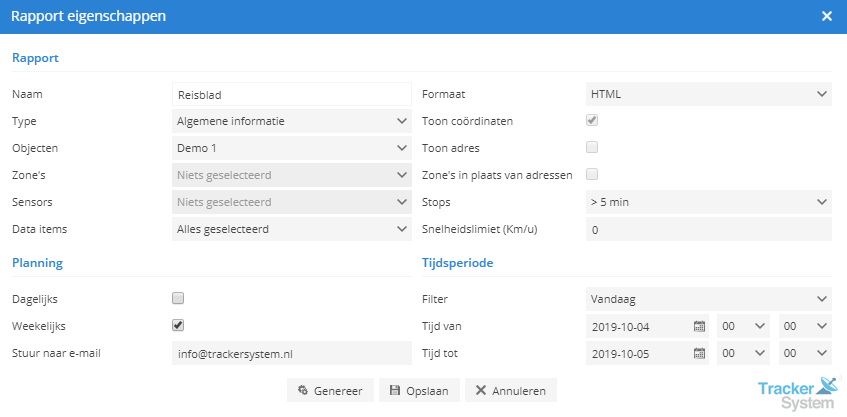
Rapport uitleg
- Naam – rapportnaam.
- Type – kies rapporttype.
- Algemene informatie – biedt basisinformatie zoals: route lengte, topsnelheid, gemiddelde snelheid, verbruikte brandstof en etc.
- Algemene informatie (samengevoegd) – algemene rapportinformatie wordt in een rij weergegeven.
- Objectinformatie – biedt alle bekende informatie over object die is ingesteld in objectinstellingen.
- Huidige positie – geeft informatie over de huidige positie en status van objecten.
- Huidige positie (offline) – biedt informatie over de huidige positie van objecten die offline zijn.
- Rijden en stoppen – biedt dezelfde informatie als algemeen rapport, maar voegt objecten stoppen en rijinformatie toe, zoals het adres waar het object is gestopt, de duur van intervallen tussen stops en enz.
- Reisblad – geeft coördinaten en adressen van stops, lengte tussen stops en brandstofverbruik van objecten.
- Kilometerstand (dagelijks) – rapporteer over de dagelijkse kilometerstand.
- Te hoge snelheden – alle geregistreerde snelheidsovertredingen worden in het rapport weergegeven, evenals aanvullende informatie, zoals hoeveel snelheid is overschreden, overmatige tijd enz.
- Underspeeds – alle geregistreerde gevallen van underspeeding worden in het rapport weergegeven.
- Zone in / uit – inlooptijd in elke zone, uitlooptijd uit zone, verblijfstijd in zone, deze optie vereist het selecteren van zones.
- Evenementen – biedt informatie over evenementen: tijd, coördinaten van de evenementnaam en adres.
- Service – biedt service-informatie.
- Brandstofvullingen – toont de geschiedenis van de brandstofvullingen van objecten. Resultaten zijn afhankelijk van de nauwkeurigheid van de brandstofvullingen.
- Brandstofdiefstallen – toont geschiedenis van brandstofdiefstallen van objecten. Resultaten zijn afhankelijk van de nauwkeurigheidsinstellingen van brandstofdiefstallen.
- Logische sensoren – biedt informatie over logische sensoren, wanneer deze langdurig werden in- en uitgeschakeld.
- Bestuurdersgedrag (RAG per object) – geeft score over bestuurdersgedrag (te hoge snelheden en hard rijden), de bestuurder moet aan het object worden toegewezen om dit rapport te kunnen gebruiken.
- Bestuurdersgedrag (RAG per bestuurder) – geeft score over bestuurdersgedrag (te hoge snelheden en hard rijden), de bestuurder moet worden toegewezen aan een object om dit rapport te kunnen gebruiken.
- Taken – informatie over beschikbare taken.
- RFID- en iButton-logboek – informatie over wijzigingen in het toewijzen van stuurprogramma’s.
- DTC (diagnostische foutcodes) – toon object DTC-foutcodes, deze functie moet worden ondersteund door GPS-apparaat.
- Snelheid – snelheidsgrafiek.
- Hoogte – hoogtegrafiek.
- Ontsteking – ontstekingsgrafiek.
- Brandstofniveau – brandstofniveaugrafiek, brandstofniveausensor moet worden geconfigureerd.
- Temperatuur – temperatuurgrafiek, temperatuursensor moet worden geconfigureerd.
- Sensor – grafiek van geselecteerde sensoren.
- Routes – rapport bevat kaart met objectroutes.
- Routes met haltes – rapport bevat kaart met objectroutes en haltes.
- Afbeeldingengalerij – rapport bevat afbeeldingen ontvangen van apparaten, handig voor afdrukken.
- Indeling – selecteer de indeling waarin het rapport wordt gegenereerd: HTML, PDF of XLS.
- Adressen weergeven – adressen worden weergegeven in rapporten in de buurt van locatiepunten.
- Zones in plaats van adressen – zonenamen worden weergegeven in rapporten in plaats van adressen.
- Stops – stel de tijd in van stops die in het rapport worden opgenomen, gebruikt om stoplichten van het stoplicht te elimineren.
- Snelheidslimiet (km / u) – stel de snelheidslimiet in voor rapporten voor te hoge en te lage snelheid.
Schema
Dagelijks – rapporten worden dagelijks voor de vorige dag verzonden.
Wekelijks – rapporten worden wekelijks verzonden, elke maandag voor de vorige week.
Verzenden naar e-mail – voer e-mailadressen in, gescheiden door komma’s om rapporten naar te verzenden.
Tijdsperiode
Filter – eenvoudige manier om de rapportperiode in te stellen.
Tijd van / Tijd tot – precieze manier om de rapportperiode in te stellen.
Objecten
Selecteer object of objecten waarvoor u een rapport wilt maken. Houd de “Ctrl” -toets ingedrukt voor meervoudige selectie. Beschikbaarheid van gegevens is afhankelijk van het gekozen rapporttype.
Zones
Met deze optie kunt u zones selecteren waarvan de details in het rapport worden weergegeven. Zone selectie is alleen beschikbaar als rapporttype Zone in / uit is gekozen. Houd de “Ctrl” -toets ingedrukt voor meervoudige selectie.
Sensoren
Kies sensoren die in het rapport worden weergegeven. Houd de “Ctrl” -toets ingedrukt voor meervoudige selectie.
Gegevensitems
Kies gegevensitems die in het rapport worden weergegeven. Houd de “Ctrl” -toets ingedrukt voor meervoudige selectie. Beschikbaarheid van gegevens is afhankelijk van het gekozen rapporttype.
Gegenereerde rapporten
De sectie Gegenereerde rapporten geeft alle gegenereerde rapporten weer en biedt snelle toegang om ze opnieuw te openen zonder ze opnieuw te hoeven genereren.
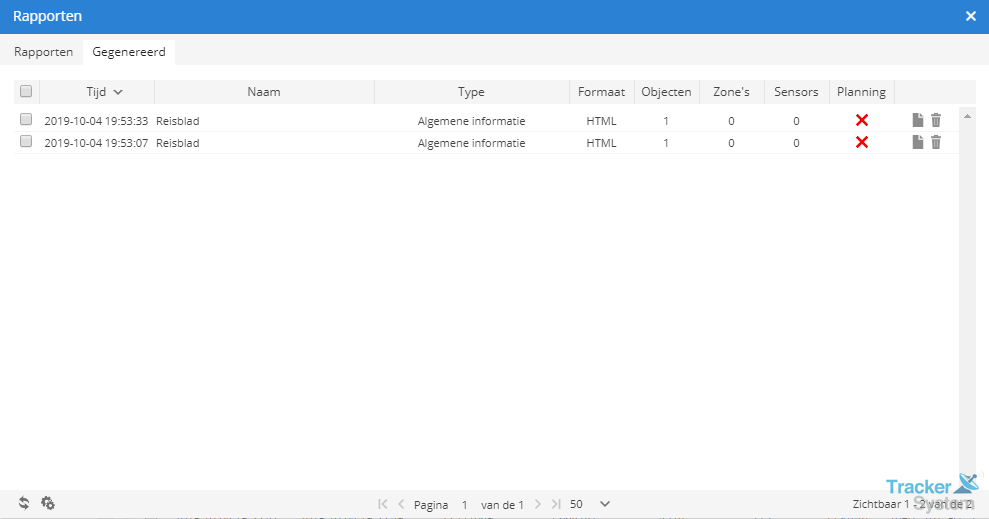
Ga als volgt te werk om meerdere items te verwerken:
- Markeer vermeldingen door links op het selectievakje te klikken.
- Ga verder met actie in het actiemenu onderaan het instellingenvenster.
- Kies Verwijderen.
- Bevestig de actie die op alle geselecteerde items wordt toegepast.